发布时间:2016-03-21 13: 32: 07
化学反应是化学研究的重要部分,化学反应式反映了化学物的动态信息, 会用ChemDraw化学工具绘制结构式只是基础。本文将以绘制2-propanone丙酮二聚反应过程图为例,向各位讲解如何使用ChemDraw Professional 15绘制化学反应式,ChemDraw绘制成功的过程图如下所示:
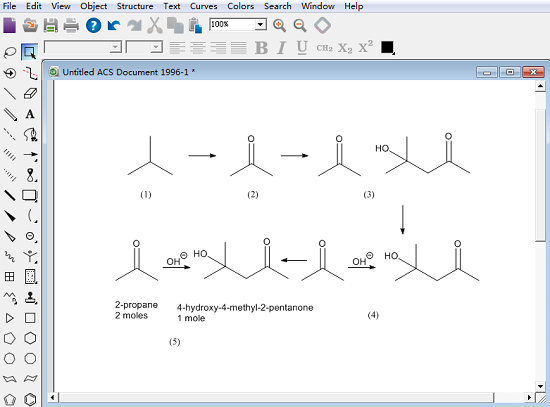
在主工具栏中选择Solid Bond(单键)绘制工具,在工作窗口点击左键并 向 一定方向拖拉,使之调整生成30°方向的单键。再将鼠标指向需要增加化学键的末端,此时末端所处位置会显示深蓝色方框,点击左键向上垂直拖拉,同理绘 制第三个单键,如上图序号(1)所示。 ChemDraw Professional 15默认使用固定键长和键角,用户可通过Object/Fixed Lengths和Object/Fixed Angles命令来设置固定的键长和键角,使用File/Document Settings/Drawing 命令可改变固定键长和键角的值。
鼠标左键点击中心原子,沿已有单键的方向向上垂直拖拉使得单键改变为双键,或者选择Multiple Bonds(多重键)中的双键工具也可将单键变为双键。 将鼠标指向双键的末端,在末端所处位置显示深蓝色矩形框时,使用键盘输入字母O(注意区分大小写)如上图序号(2)所示。或者使用左键双击双键的末端位置,在弹出输入框键入字母O再按回车键,使用上述两种方法均可在图形中添加或改变元素符号,系统会自动调整H原子的数目。
使用鼠标点击Marquee(矩形框)或Lasso(套索)选择图标,ChemDraw 化学工具会自动选择最后操作的图形,也可使用左键拖拉将所需要的图形包含在选择框内。如果图形四周出现蓝色虚线则表明该图形已经被选择,任意点击其它位置可取消选择。将鼠标指向选定区域鼠标的形状变为手形,左键拖拉可平移已选图形,按下Ctrl键并拖拉能复制图形。如果在平移或复制过程中再按下Shift键可以移动与拷贝只限于垂直或水平方向。使用单键工具再复制生成图形的左部,绘制新键及更改元素符号为OH。点击选择图标按鼠标左键沿对角线的方向拖拉将全部图形选上,通过Object/Align下的T/B Centers命令,进行两个分子顶部、底部的中央对齐,如上图序号(3)所示。
在主工具栏中选择Arrows(箭头)工具图标并在弹出箭头面板中选择第一行第三列箭头符号,在两个分子之间从左向右拖拉鼠标左键生成箭头,如果想改变已经绘制的箭头拖动即可。选择Text(文本)工具在箭头上方的输入框中键入OH,点击其它位置或选择其它工具可结束文本输入。此时OH的周围出现红色波浪框是化学错误提示,因为它没有带有电荷。在Chemical Symbols(化学符号)工具图标面板上选择负电荷符号并在OH内点绘制出并拖拉至右上方,添加负电荷符号,增加的化学符号会自动合并至其更接近的对象中,如上图序号(4)所示。有些图形(例如箭头符号)是独立对象,与其它图形对象互不关联。如果要合并两个对象,可使用选择工具选中两个结构后,使用Object/Group可以合并对象。
选择文本工具在第一个结构下方点击并在输入框中键入2-propane,按回车键,在下一行键入2 moles,设定居中排列方式。按Tab键在其右方的输入框中输入4-hydroxy-4-methyl-2-pentanone,完成后按回车键再键入1 mole,如上图序号(5)所示。Tab键的作用是建立的第二个文本框中的字体、 字号和对齐方式与第一个文本框完全相同。
最后,在Draw Elements(绘图元素)图标面板中选择第四行第五列的边框图标,在已经绘制的反应方案的左上角点击并沿对角线方向拖拉至右下角在反应式外部添加带阴影的边框。以上就是绘制2-propanone(丙酮)二聚合反应的教程,绘制其他反应式可以参考本篇教程,如果需要学习更多的教程请点击 获取ChemOffice全面功能介绍。
展开阅读全文
︾